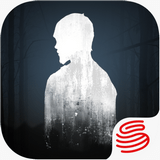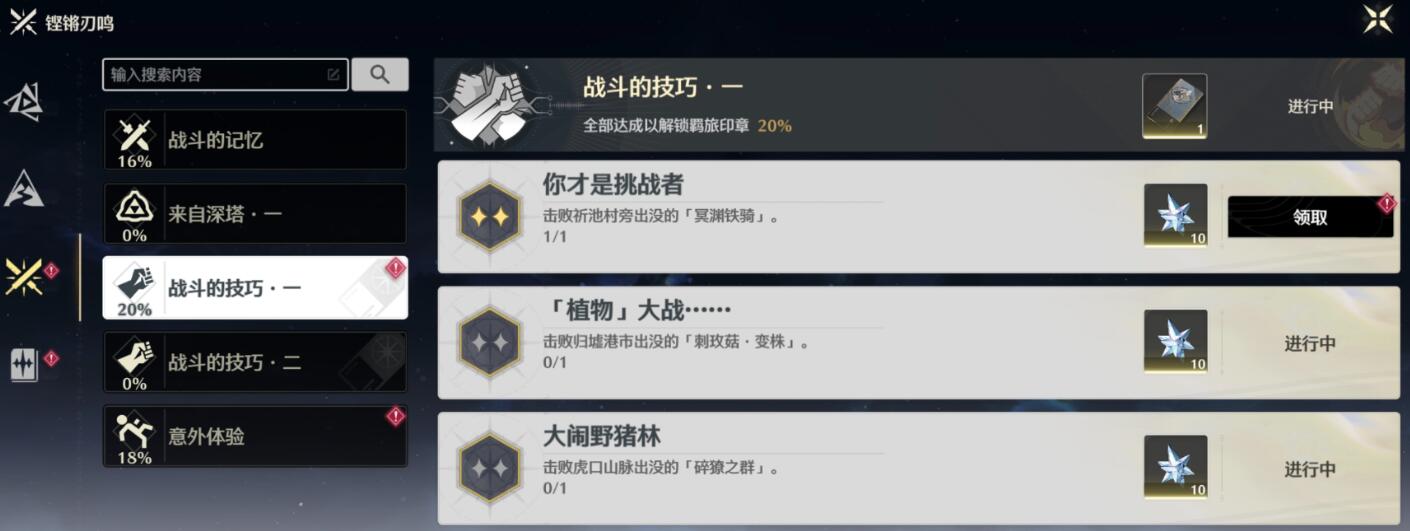《钉钉》头像更换方法
来源:网络整理
更新时间:2024-05-09 09:20:32
钉钉作为一款广泛应用于企业沟通和团队协作的软件,其用户界面的个性化设置对于用户来说也是非常重要的。其中,更换头像作为最直观的个人信息展示方式,更是受到了广大用户的关注。那么,钉钉怎么换头像呢?接下来,我们将为您详细介绍。
钉钉怎么换头像?
1、首先打开钉钉软件,进入到钉钉首页中我们可以在消息的页面中切换到协作、工作台、通讯录和我的页面中,在这里我们需要点击左上角的【头像】;
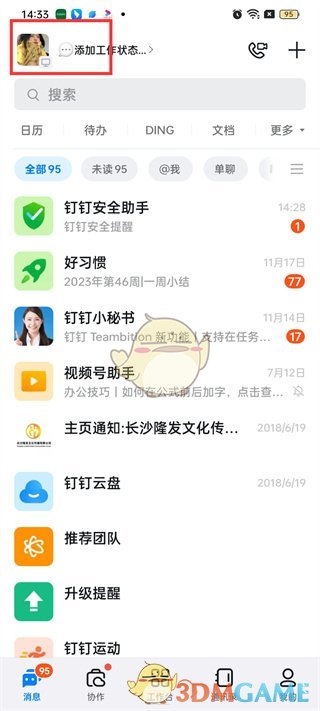
2、然后在弹出的对话框中会有切换账号、安全中心、客服与帮助等功能,我们在这里需要点击自己的【头像】;
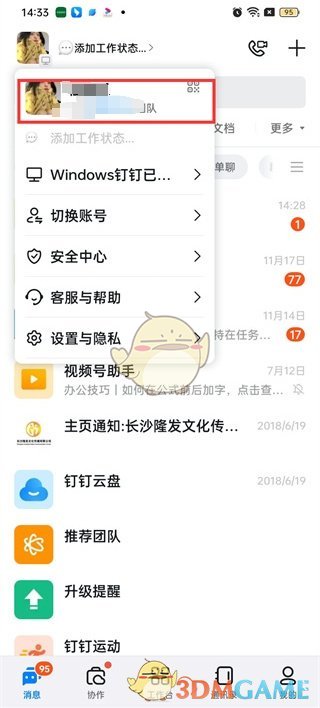
3、接着来到我的信息的页面中我们可以看到自己的头像、手机号、昵称等等信息,在这里我们需要头像后面的【箭头图标】;
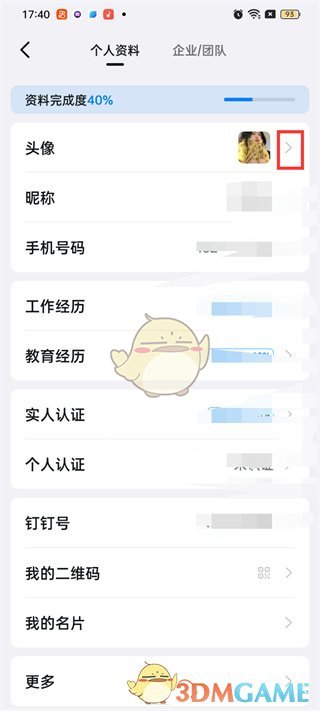
4、点击过后会在页面中弹出一个对话框,在弹出的对话框中我们可以看到有拍照/上传头像、头像制作和恢复默认头像功能,在这里我们点击【拍照/上传头像】;
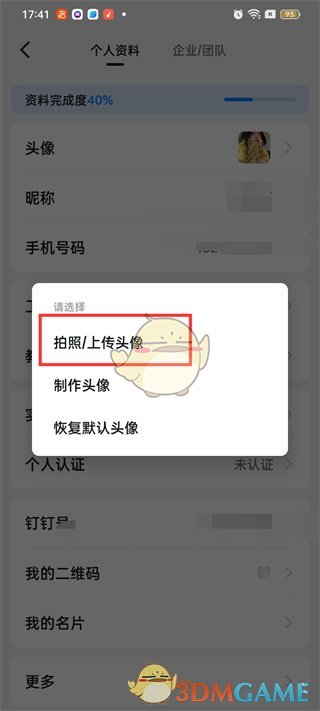
5、最后我们选择好需要使用的头像之后点击添加,添加成功之后回来到裁剪图片大小的页面,我们裁剪好之后点击【确定】即可。
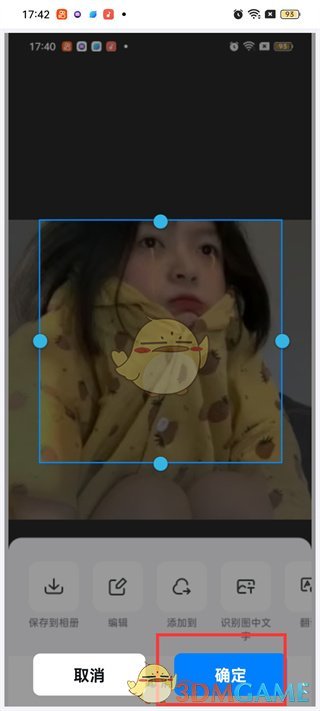
以上就是钉钉头像更换方法的全部内容,更多相关攻略,敬请486g游戏网。
486g游戏网妙雅小编为大家介绍的关于《《钉钉》头像更换方法》相关内容您满意吗?如果您喜欢这篇文章,那请您收藏我们的手游攻略栏目,更多游戏技巧、玩法等精彩内容为您呈现!
猜你喜欢
- 微办公
- 效率
- 办公
最新手游